फ़ाइलें हटाएँ/हटाना रद्द
- 1 फ़ाइलें हटाएँ
- 1.1 ब्राउज़िंग/खोज इतिहास हटाना
- 1.2 कुकीज़ हटाएँ
- 1.3 Apps हटाएँ
- 1.4 डाउनलोड हटाएँ
- 1.5 स्थायी रूप से फ़ाइलों को हटाएँ
- 1.6 सुरक्षित हटाएँ
- 1.7 फ़ाइलें deleter
- 1.8 फ़ाइलें आदेश हटाएँ
- 1.10 Google Chrome हटाएँ
- 1.11 फ़ोल्डर हटाएँ
- 1.12 डुप्लिकेट फ़ाइलें हटाएँ
- 1.13 बल प्रयोग में फ़ाइलें हटाएँ
- 1.14 डॉक्टर हटाएँ
- 1.15 पुरानी फ़ाइलें हटाएँ
- 1.16 दूषित फ़ाइलें हटाएँ
- 1.17 अवरोधित फ़ाइलें हटाएँ
- 1.18 लाइन के undeletable फ़ाइलें हटाएँ
- 1.19 ost हटाएँ। फ़ाइलें
- 1.20 YouTube चैनल/वीडियो हटाएँ
- 1.21 जंक फ़ाइलें हटाएँ
- 1.22 मैलवेयर और वायरस को हटाना
- 1.23 जंक फ़ाइलें हटाएँ
- 1.24 Windows अद्यतन फ़ाइल हटाएँ
- 1.25 कचरा हटाना
- 1.26 त्रुटि हटाएँ नहीं कर सकता
- 2 फ़ाइलें हटाना रद्द करें
- 2.1 ठीक नष्ट कर दिया फ़ाइलों
- 2.2 उपकरण हटाना रद्द करें
- 2.3 प्लस हटाना रद्द करें विकल्प
- 2.4 360 हटाना रद्द करें विकल्प
- 2.5 NTFS हटाना रद्द करें विकल्प
- 2.6 freewares हटाना रद्द करें
- 2.7 पुनर्प्राप्त नष्ट कर दिया ईमेल
- 2.8 iPhone से हटा दिया तस्वीरें ठीक हो
- 2.9 एसडी कार्ड से फ़ाइलें हटाए गए पुनर्प्राप्त करें
- 2.10 Android से हटाई गई फ़ाइलें पुनर्प्राप्त करें
- 2.11 हटा दिया तस्वीरें ठीक हो
- 2.12 रीसायकल बिन से फ़ाइलें हटाए गए पुनर्प्राप्त करें
- 2.13 हटाए गए पाठ संदेश पुनर्प्राप्त करें
- 2.14 usb से हटाई गई फ़ाइलें पुनर्प्राप्त करें
- 2.15 पुनर्प्राप्त हटाए गए विभाजन
- 2.16 Dropbox नष्ट कर दिया फ़ाइलों की वसूली
- 2.17 EaseUs नष्ट कर दिया फ़ाइलों वसूली विकल्प
- 2.18 पुनर्प्राप्त हटाए गए वीडियो
- 2.19 शिफ्ट नष्ट कर दिया फ़ाइलों की वसूली
- 2.20 आकस्मिक हटाएँ पूर्ववत् करें
- 2.21 हटाए गए संपर्कों को पुनः प्राप्त
- 2.22 मैक हटाना रद्द करें
- 2.23 नष्ट कर दिया गया फ़ोल्डर पुनर्प्राप्त करें
- 2.24 पेन ड्राइव से फ़ाइलें हटाए गए पुनर्प्राप्त करें
- 2.25 हटाए गए एसएमएस पुनर्प्राप्त करें
- 2.26 हटाए गए नोट्स पुनः प्राप्त
- 2.27 हटाई गई फ़ाइलें पुनर्प्राप्त करने के लिए android Apps
- 2.28 पुनर्प्राप्त हटाए गए Word दस्तावेज़
- 2.29 सिस्टम पुनर्स्थापना हटाई फ़ाइलें
त्वरित और आसान तरीका Windows अद्यतन फ़ाइलों को हटाएँ
Windows अद्यतन फ़ाइलों का विलोपन भ्रष्ट और पुरानी फ़ाइलों को खत्म करने के लिए कंप्यूटर के हार्डवेयर में अधिक स्थान हासिल करने के उद्देश्य से बनाया है। Windows अद्यतन Windows उपयोगकर्ता द्वारा चयनित आवृत्ति के साथ बैकेंड में चल रहा है। अगर तुम एक नियमित रूप से अद्यतन है, जब Windows अद्यतन उपलब्ध हैं नहीं चुना है, आप एक अधिसूचना विंडो द्वारा अधिसूचित कर रहे हैं। आमतौर पर अद्यतनों का आकार करने के लिए संबंधित जानकारी प्रेषित कर रहे हैं। इस प्रकार आप कितना अंतरिक्ष आप अद्यतनों के लिए की जरूरत है पता चल जाएगा।
Windows 7, या 8 विंडोज ऑपरेटिंग सिस्टम 16 GB उपलब्ध हार्ड डिस्क स्थान के 64-बिट संस्करण के लिए 32-बिट संस्करण, या 20 GB के लिए की आवश्यकता है। यह 40-50 GB की एक मुक्त अंतरिक्ष विभाजन तुम भी अद्यतन, के लिए पर्याप्त स्थान है ताकि Windows, को स्थापित करने का इरादा पर है की सिफारिश की है।
भाग 1 क्यों Windows अद्यतन फ़ाइलों को हटाना
अद्यतन फ़ाइलों का विलोपन के कारणों की हार्ड ड्राइव पर अधिक स्थान प्राप्त कर रहे हैं, फ़ाइलें दूषित हैं और आपके कंप्यूटर को नुकसान पहुँचा, और सबसे महत्वपूर्ण कारणों में से एक Windows किसी भी सफाई के बाद ही सिस्टम में नहीं पड़ता है कि है। पुराना और / या दूषित फ़ाइलों दे तो कई सिर दर्द, हम दृढ़ता से देने के लिए लगता है कि कंप्यूटर और (शायद एक अन्य ऑपरेटिंग सिस्टम) के साथ एक दूसरे से खरीदें। लेकिन हम क्योंकि उपचारात्मक समाधान भी Windows ऑपरेटिंग सिस्टम के भीतर मौजूद चीजें इतनी दूर धक्का नहीं है।
अद्यतन फ़ाइलों का आकार अलग अलग हैं और Windows के संस्करण के आधार पर आप अपने कंप्यूटर, और आप क्या करना चाहते हैं अद्यतनों पर है। अगर आप विंडोज 8 है, उदाहरण के लिए, आप उपलब्ध अंतरिक्ष के 3000 MB Windows 8.1 का 32-बिट संस्करण को स्थापित करने के लिए, और 3850 MB Windows 8.1 के 64-बिट संस्करण को स्थापित करने के लिए उपलब्ध स्थान की की जरूरत है।
भाग 2 कई चरणों में Windows अद्यतन फ़ाइलों को हटाने के लिए कैसे
आप डिस्क क्लीनअप और Windows अद्यतन क्लीनअप सुविधा Windows अद्यतन है कि तुम अब और नहीं की आवश्यकता को नष्ट करने के लिए उपयोग कर सकते हैं और केवल कि आप फ़ाइलें आप वास्तव में जरूरत के लिए उपयोग कर सकते हैं भंडारण में रह रहे हैं।
नीचे कदम में आदेश क्लीनअप करने के लिए Windows अद्यतन फ़ाइलों का पालन करें:
1. डिस्क क्लीनअप विज़ार्ड खोलें
शुरू करने के लिए जाओ, के बाद सभी कार्यक्रमों मेनू खोज, सामान पर, और उसके बाद क्लिक करें सिस्टम उपकरण पर क्लिक करें। डिस्क क्लीनअप पर क्लिक करने के लिए अंतिम चरण है।
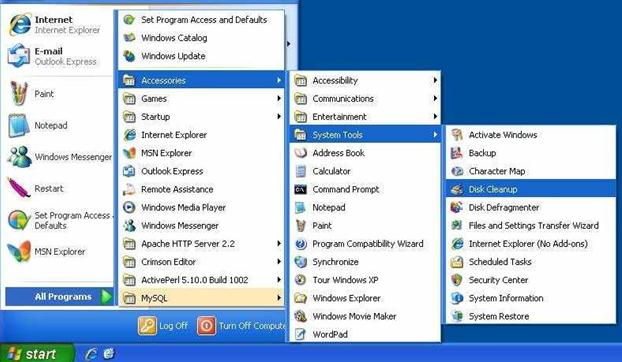
2. Windows अद्यतन क्लीनअप चलाएँ
Windows अद्यतन क्लीनअप विकल्प डिफ़ॉल्ट रूप से जाँच की है। जब आप डिस्क क्लीनअप का उपयोग करें, इस प्रकार, इस टैब पहले से ही उपयोग किया जा करने के लिए तैयार है।
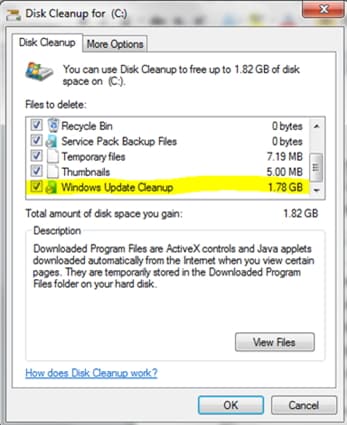
3. अद्यतन फ़ाइलों को हटाएँ
आप एक अधिसूचना खिड़कियों के साथ प्रेरित किया जाएगा और आप फ़ाइलों को हटाएँ पर क्लिक करना चाहिए।
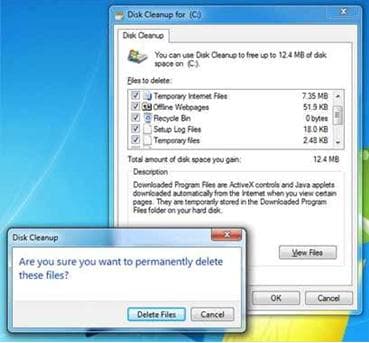
भाग 3 युक्तियाँ और चालें Windows अद्यतन फ़ाइलों को हटाने के लिए
आप केवल अगर आप व् यवस् थापक अनुमतियाँ डिस्क क्लीनअप का उपयोग करके Windows अद्यतन फ़ाइलों को हटाने के लिए कर सकते हैं। यदि आप कुछ आप इस विशेषाधिकार नहीं है कि संदेश प्राप्त होता है, अपने माउस से सही बटन पर क्लिक करें और व्यवस्थापक के रूप में चलाएँ का चयन करें।
डिस्क क्लीनअप विज़ार्ड पृष्ठभूमि में चलाता है और आप अभी भी आपके कंप्यूटर पर काम कर सकते हैं। तथापि, कि ज्यादातर मामलों में अपना कंप्यूटर पुनरारंभ होगा के बाद फ़ाइलों की सफ़ाई किया जाता है ध्यान में रखें।
आपको पता होना चाहिए कि Windows अद्यतन क्लीनअप विकल्प उपलब्ध है जब केवल डिस्क क्लीनअप विज़ार्ड Windows अद्यतन करता है कि आप कंप्यूटर पर जरूरत नहीं है का पता लगाता है। यहां तक कि अगर आपको लगता है कि आप अद्यतन फ़ाइलों है कि आप अब और ज़रूरत नहीं है, इस प्रकार, Windows "अलग लगता है कि सकता है"। जब तुम देख नहीं है कि यह विकल्प उपलब्ध है, शायद तुम दो बार फ़ाइलें आप हटाने के लिए पर विचार की जांच होनी चाहिए।
